Outlook.com este un serviciu de e-mail extrem de popular de către Microsoft și este utilizat de milioane de utilizatori din întreaga lume. Deși este cunoscut pentru funcțiile sale adăugate, vine și cu setul său de probleme. De exemplu, mulți utilizatori au raportat această problemă ciudată în care nu găsesc dintr-o dată folderul Schițe din panoul de navigare.
Imaginați-vă în situația în care ați salvat o schiță de e-mail pentru a fi trimisă mai târziu și nu găsiți întregul dosar Schițe. Acest lucru poate fi frustrant, mai ales dacă ar trebui să trimiteți un e-mail important. În acest caz, trebuie mai întâi să verificați dacă folderul a fost mutat sau șters accidental și dacă poate fi restaurat. Dacă nu este cazul și folderul lipsește în continuare, puteți încerca remedierile de mai jos.
Metoda 1: Prin resetarea folderelor Outlook
Pasul 1: Închideți Outlook căsuța poștală și apăsați tasta Tasta ferestrei + R împreună pe tastatură pentru a deschide fișierul Alerga cutie. Acum, tastați outlook / resetare dosare în caseta de căutare și apăsați introduce.
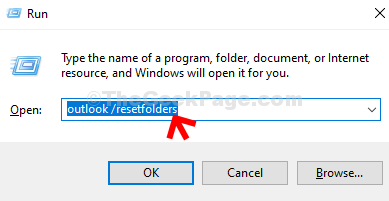
Aceasta va reseta toate folderele Outlook și apoi mesajele Outlook se vor deschide cu toate folderele intacte, inclusiv folderul Schițe.
Metoda 2: Rularea unei scanări de viruși
Poate fi posibil din cauza unui virus sau a unui software dăunător care vă poate hack datele sau vă poate ataca aplicațiile. Prin urmare. primul lucru de făcut ar fi să vă scanați aplicațiile pentru viruși și să scăpați de ele în consecință.
În timp ce puteți rula o scanare antivirus utilizând un antivirus terță parte, de preferință un software plătit pentru rezultate mai bune, utilizatorii Windows 10 pot rula, de asemenea, o scanare antivirus utilizând protecția antivirus integrată și protecția împotriva amenințărilor.


